Twitterで誰かをブロックする方法と、ブロックされたことを知る方法
公開: 2020-06-21Twitterは2006年に最初に立ち上げられて以来、ポジティブとネガティブの両方の理由から、世界で最も重要なソーシャルメディアネットワークの1つになりました。
他の人との関係を築くのに最適な場所ですが、すべてのTwitterユーザーが注目に値するわけではありません。 他のTwitterユーザーをブロックする(そして自分自身をブロックする)ことは、残念なことですが、時には必要なことですが、ユーザーエクスペリエンスの一部です。
Twitterで誰かをブロックする方法と、自分がブロックされているかどうかを確認する方法は次のとおりです。
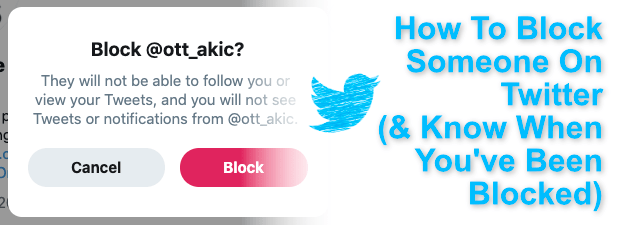
Twitterで誰かをブロックするとどうなりますか?
Twitterアカウントを作成すると、やがて誰かがやって来てあなたの楽しみを台無しにしてしまいます。 残念ですが、それはインターネットです。人々は必ずしも親切ではありません。 そのため、Twitterやその他のソーシャルメディアプラットフォームでは、これらの人々をブロックすることで、これらの人々を完全に視界から外すことができます。
Twitterで誰かをブロックすると、そのユーザーとのリンクはすべて完全に削除されます。 あなたがお互いをフォローしている場合、あなたはお互いのフォロワーリストから削除され、ブロックが削除されない限り、彼ら(またはあなた)は後で再フォローすることができます。
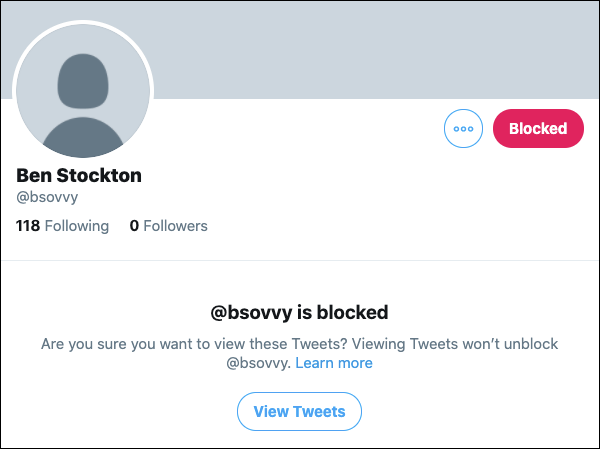
あなたは彼らのツイートを見たり、写真にタグを付けたり、リストに追加したり、ブロックされているユーザーからメッセージを送ったり(あるいは実際にメッセージを送ったり)することはできません。 そのユーザーは、問題を回避するために新しいアカウントを作成できますが、その場合は、Twitter独自の組み込みのレポートシステムを使用して、嫌がらせについてレポートすることができます。
ただし、それが多くのことを行うとは限りません。新しいアカウントが表示された場合、問題を解決するためにブロックボタンで忙しくする必要が生じる可能性があります。
Twitterでブロックされているかどうかを確認する方法
Twitterで誰かをブロックする前に、自分がブロックされているかどうかを確認する価値があるかもしれません。 他のユーザーがあなたをブロックしても通知はありませんが、自分で確認することはできます。
彼らのプロフィールを操作することはできませんが、Twitter検索を開き、ユーザーのTwitterアカウントのユーザー名を入力する(またはURLで直接Twitterアカウントにアクセスする)ことで、ブロックされているかどうかを確認できます。
Twitterは、あなたがブロックされているかどうかをすぐに知らせ、プロフィールの中央に「あなたはブロックされました」というメッセージが表示されます。 ユーザーのプロフィール名、写真、ユーザー名を確認できますが、それだけです。
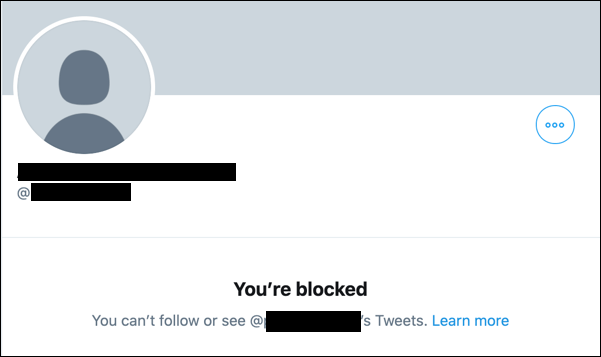
残念ながら、別のアカウントを作成する以外に、これを回避する方法はありません。 これもお勧めしません。 ブロックされている場合は、時間をかけて自分の行動を評価し、ブロックが発生するために何をしたかを検討することをお勧めします。
ただし、ユーザーが実際の理由なしに他のユーザーをブロックすることを忘れないでください。それは問題ありません。 その場合は、受け入れて先に進み、代わりにコンテンツを楽しんでいる他のTwitterユーザーとやり取りしてください。
WebブラウザからTwitterの誰かをブロックする方法
別のTwitterユーザーをブロックするのは非常に簡単です。 Twitter Webインターフェースを使用している場合は、次の手順に従って、別のユーザーをすばやくブロックできます。
- まず、お好みのブラウザでTwitter Webサイトを開き、サインインします。サインインしたら、上部の検索バーに探しているTwitterユーザーのユーザー名を入力し、[ @プロファイルに移動]オプションをクリックします。 Twitterアカウントの直接URLをアドレスバーに入力します。
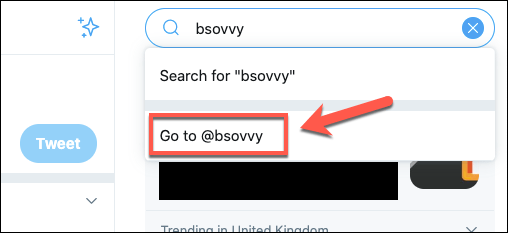
- ブロックするユーザーのプロファイルが表示されたら、メッセージの横にある3つのドットのメニューアイコンを押して、ボタンをたどります。
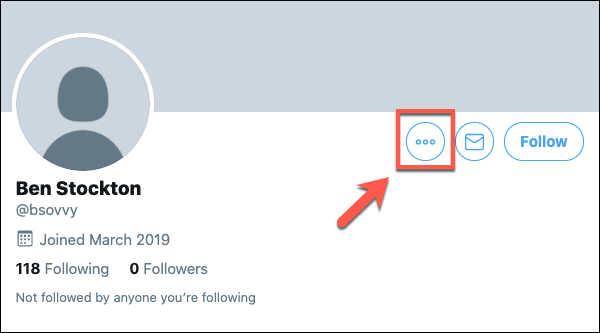
- メニューから、[@ profileをブロック]ボタンをクリックします。 深刻な虐待を行っているユーザーの場合は、[レポート@プロファイル]をクリックすることもできます。ユーザーを報告すると、その過程でユーザーがブロックされるためです。
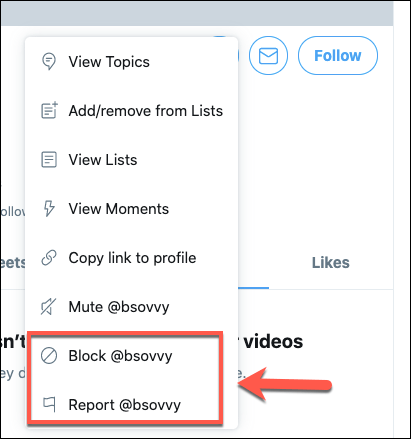
- Twitterは、そのプロファイルを実際にブロックするかどうかを確認するように求めます。 ブロックボタンを押して確認します。
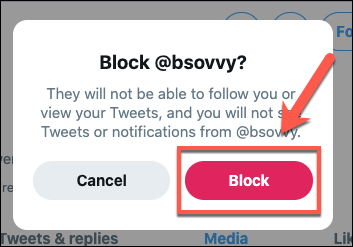
確認されると、プロファイルはすぐにブロックされます。 メッセージボタンとフォローボタンは、代わりに赤いブロックされたボタンに置き換えられます。

- ブロックされたユーザーのブロックを解除するには、[ブロック]ボタンをクリックします。
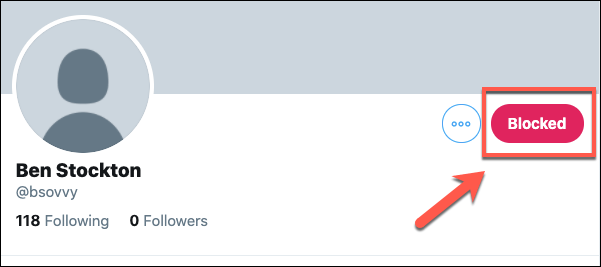
- Twitterは、ユーザーのブロックを解除するかどうかを確認するように求めます。 これを確認するには、[ブロックを解除]をクリックします。
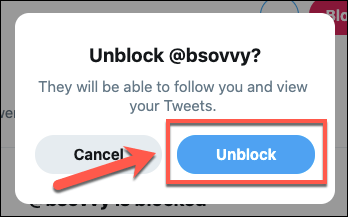
ユーザーのブロックを解除すると、プロフィールがすぐに再び表示されるようになります。 彼らは再びあなたをフォローし、あなたにメッセージを送り、他のTwitterユーザーと同じようにあなたのプロフィールを操作することができます。
Twitterアプリを使用してTwitterで誰かをブロックする方法
Twitterユーザーをブロックすることは、モバイルユーザーにとっても簡単なプロセスです。 TwitterアプリはAndroidユーザーとiOSユーザーでほぼ同じであるため、これらの手順は両方のプラットフォームで機能するはずです。
- Twitterでユーザーをブロックするには、Twitterアプリを開いてユーザーを検索します。これは、下部のメニューにある[検索]アイコンをタップすることで実行できます。

- ユーザーのプロファイルを表示したら、右上にある3つのドットのメニューアイコンをタップします。
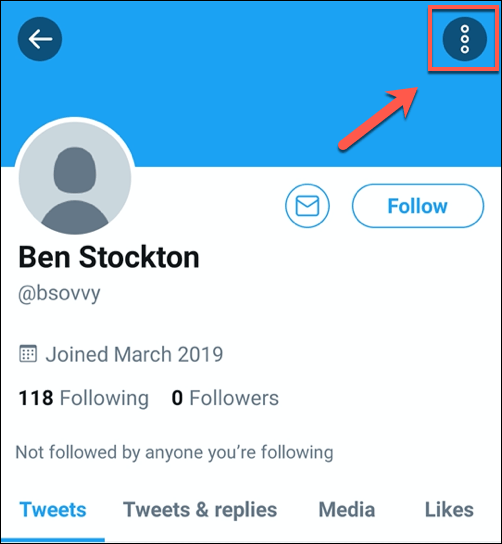
- 表示されるメニューで、[ブロック]ボタンをタップします。 代わりに[レポート]をタップして、不正なユーザーをブロックしてレポートすることもできます。
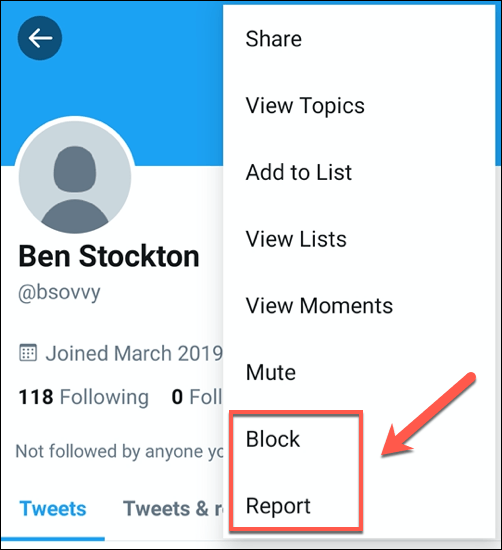
- Twitterアプリは、実際にユーザーをブロックすることを確認するように求めます。 [ブロック]をタップして確認します。
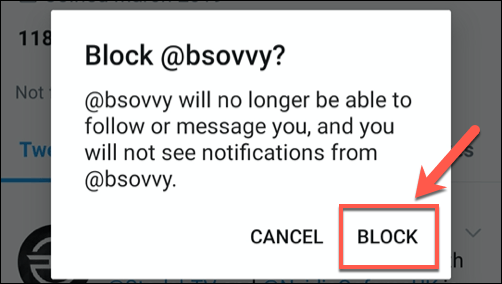
選択を確認するとすぐに、Twitterはユーザーをブロックします。 Twitter Webインターフェースと同様に、必要に応じて、将来的にユーザーのブロックを簡単に解除できます。
- ブロックされたユーザーのプロファイルの右上隅にある[ブロック]ボタンをタップします。
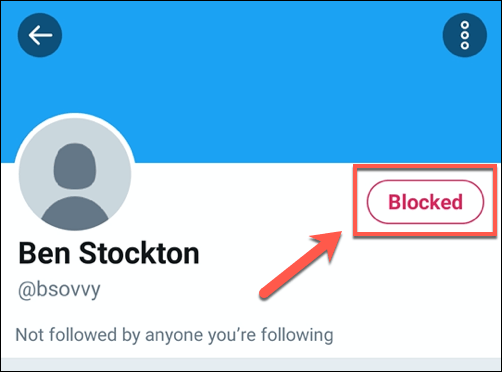
- Twitterは、ユーザーのアカウントのブロックを解除するかどうかを確認するように求めます。 [はい]をタップして確認します。
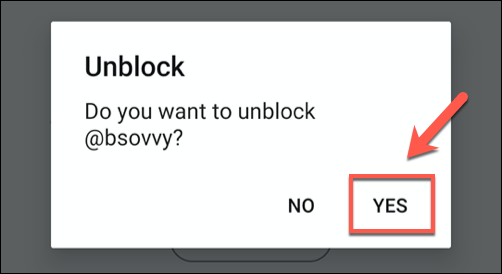
確認されると、Twitterはユーザーのブロックを解除します。 この時点で、両方の関係者はすぐに相互作用できますが、誤ってユーザーのブロックを解除した場合は、上記の手順を使用してすぐに再度ブロックできます。
Twitterでより良い関係を築く
Twitterで他のユーザーをブロックすることが、荒らしに対処したり、問題のあるコンテンツが自分のTwitterフィードにフィルターされないようにする唯一の方法である場合があります。 Twitterでより良い関係を築きたい場合は、Twitterリストを作成して、お気に入りのアカウントをスポーツやニュースなどのさまざまなカテゴリに分割します。
もちろん、Twitterを完全に離れて、独自のTwitterのようなWebサイトを構築することもできますが、これは既存のコミュニティにとってのみ有用なオプションです。 Twitterが多すぎて処理できない場合は、いつでもTwitterアカウントを削除して、代わりにInstagramなどの他のソーシャルネットワークにアクセスできます。
